Drajveri ili pokretači su neophodni za pravilan rad hardvera. Oni omogućavaju komunikaciju između hardverskih delova i operativnog sistema ili drugih programa.
Ako ih nemamo, mogu se javiti problemi sa radom određenih komponenti na računaru. Na primer, ako nemamo drajver za zvučnu karticu, zvuk neće da radi.
1) Windows Update
Najlakši način da nađete sve dostupne drajvere za vaš kompjuter ili laptop je da ažurirate svoj operativni sistem. Windows podrazumevano skida sve drajvere. To možete proveriti odlaskom na Devices & Printers (Uređaji i štampači) , desni klik miša na imeračunara, pa na opciju Device installation settings (Postavke instalacije uređaja) i proverite da li je štiklirana opcija Yes to jest Da.
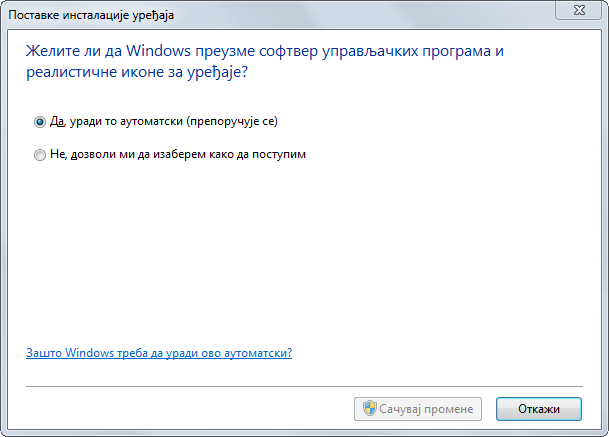
Ažurirajte operativni sistem i preuzećete sve drajvere.
2) Instalacija sa sajta proizvođača
Ako ne uspete da nađete odgovarajući drajver preko Windows Update funkcionalnosti, onda je najbolje da ga skinete direktno sa sajta proizvođača hardvera. Ali potrebno je da na njihovom sajtu nađete drajver koji tačno odgovara modelu vašeg uređaja. Na primer, ako imate Dell laptop, potrebno je da odete na sajt dell.com, potražite opciju Driver & Downloads, potom pronađete svoj model laptopa, i tu spisak drajvera.
Drajvere skinite na računar i instalirajte
Nekad će biti potrebno da ih ručno vežete sa hardverom preko Device Managera. On sadrži spisak svih uređaja na računaru. Kliknite desnim tasterom miša na određeni uređaj i potom na automatsko ažuriranje drajvera.
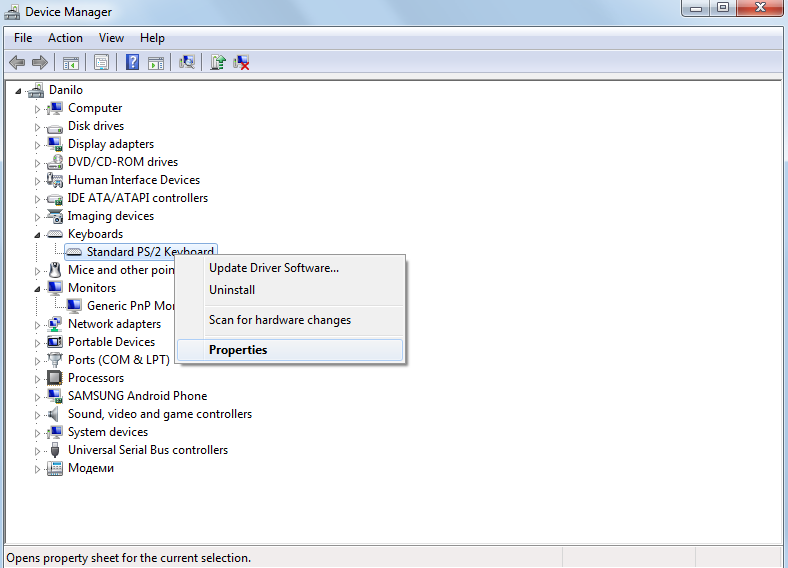
Možete da odaberete i opciju Properties – Drivers, gde nalazite dodatna podešavanja za drajvere kao što su deinstalacija, povratak stare verzije i slično.
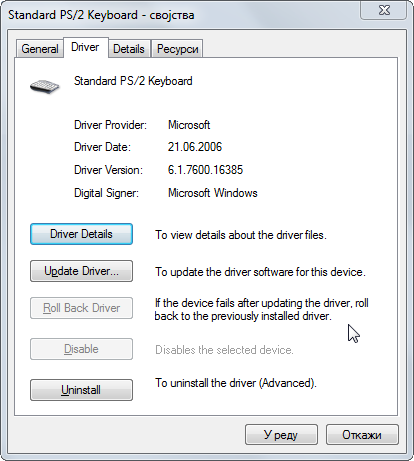
3) Instalacija drajvera preko specijalizovanih programa
Postoje i programi za skeniranje i nalaženje neophodnih drajvera. Iako nisu loši, ne preporučujemo da ih koristite. Mali broj njih je zaista besplatan, u nekom koraku zatražićete da im platite. Često su i sumnjivog kvaliteta, mogu da instaliraju nekompatibilan drajver koji će izazvati još veće probleme. Ako baš želite da ih isprobate, probajte DriverMax ili Slimdrivers.